オブジェクトパネル
オブジェクトパネルは、オブジェクトの管理を行います。
メニュー[パネル][オブジェクトパネル]で表示・非表示を切り替えます。
タイトル部分をドラッグしながらメインウインドウの右端へ持っていくと、メインウインドウにドッキングされますが、Ctrlキーを押しながらだと独立したままにすることができます。
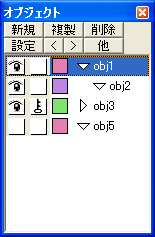
「現在のオブジェクト」は色がハイライト表示されます。(左図の場合"obj1"が現在のオブジェクト)
オブジェクトの名前の部分をShiftキーを押しながらクリックするとそのオブジェクトの頂点・面を選択、Ctrlキーだと非選択を行います。また、ドラッグすることにより、オブジェクトの順番の入れ替えや、他のオブジェクトとの合成が出来ます。
 |
目のマークがついているとオブジェクトは表示されます。 Altキーを押しながらクリックすると、そのオブジェクトのみ、またはすべてのオブジェクトを表示します。 |
 |
鍵マークがついているとオブジェクトは固定され、編集禁止になります。 Altキーを押しながらクリックすると、そのオブジェクトのみ、またはすべてのオブジェクトを編集可能にします。 |
 |
オブジェクトの頂点・辺の表示色を示します。[設定]から変更可能です。 |
 |
オブジェクトパネル内で子オブジェクトの表示を折りたたむかどうか指定します。 下向きのときはすべて表示、右向きの場合は子オブジェクトは隠されます。 (左図の場合は"obj3"の下に"obj4"が隠れている) |
| 新規 | 新規オブジェクトを作成します |
| 複製 | 現在のオブジェクトを複製したオブジェクトを作成します |
| 削除 | 現在のオブジェクトを削除します |
| 設定 | オブジェクトの設定を行います |
| <> | オブジェクトの階層を一つ上または下へ移動します。 |
| 他 | 可視状態や編集不可の設定を行います。
|
オブジェクトの設定
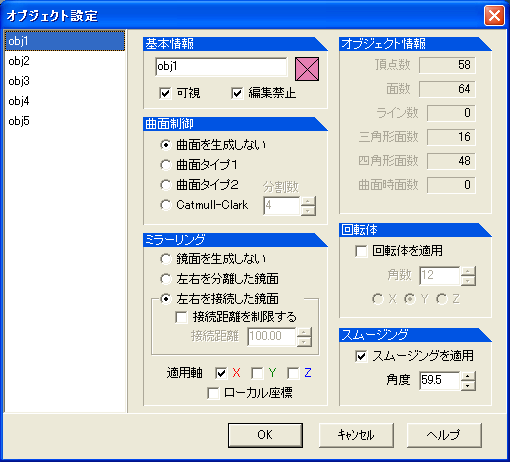
| 基本情報 |
| オブジェクトの名前、色、可視状態、編集の可否を設定します。 色の部分に×が付いているときには環境設定で指定されている色、×がない場合にはここで指定した色が適用されます。×がない状態で右クリックすると再び×印が付きます。 |
| 曲面制御 |
オブジェクトに対して、どのように面を制御するかを指定します。曲面の指定をしたオブジェクトは、メニュー[オブジェクト][曲面のフリーズ]により、曲面を通常の平面へと変換できます。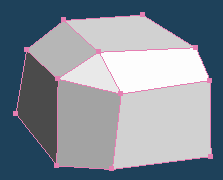 曲面を生成しない 曲面を生成しない通常の平面です。三角形面、四角形面の両方が使用可能です。 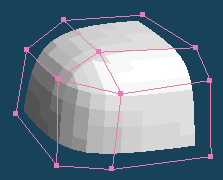 曲面タイプ1 曲面タイプ1基本的には四角形面にのみ曲面が適用されます。三角形面は、三方が四角形面に囲まれている場合にのみ曲面化されます。 閉じていない開曲面の端の部分は頂点・辺から離れた部分に位置します。完全な閉曲面に対しては「曲面タイプ2」とまったく同じになります。 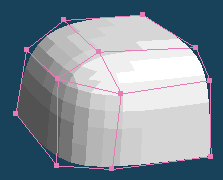 曲面タイプ2 曲面タイプ2基本的には四角形面にのみ曲面が適用されます。三角形面は、三方が四角形面に囲まれている場合にのみ曲面化されます。 閉じていない開曲面の端の部分は頂点・辺に近い部分に位置します。完全な閉曲面に対しては「曲面タイプ1」とまったく同じになります。 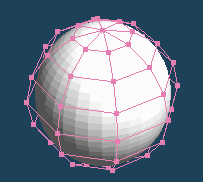 Catmull-Clark Catmull-Clark三角形・四角形両方に適用可能です。丸め具合は曲面タイプ1・2のいずれとも異なります。 |
| ミラーリング |
リアルタイムに表示される鏡面を指定します。ワイヤー構造のデータは片側だけで済みます。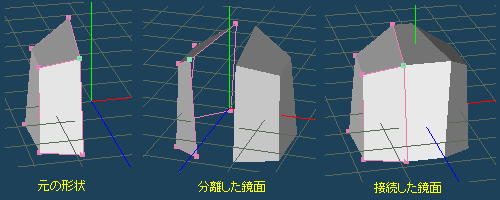 [左右を分離した鏡面]では反対側に同じ面が作成されるだけで、左右はバラバラな面として扱われます。 [左右を接続した鏡面]では反対側に作成される面に加え、元々の面と接続するような面も作成されます。接続距離を制限した場合には、対称となる境界(例えばX軸方向に鏡面を作る場合にはYZ平面)から指定した距離以上に面が離れていると、左右を接続する面は作成されません。 |
| 回転体 |
リアルタイムに表示される回転体を指定します。オブジェクト中の辺を、指定した軸を中心にして回転した形状が得られます。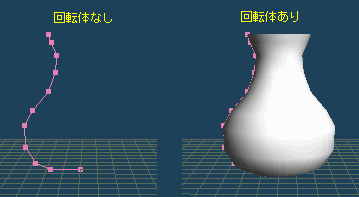 |
| スムージング |
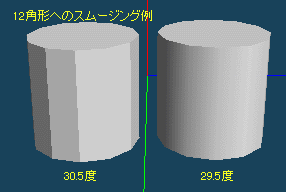 面を滑らかに表示するかどうかを指定します。メニュー[表示][スムージング表示]がチェックされていると、スムージング指定されているオブジェクトは面の角度に応じて滑らかに表示されます。 面を滑らかに表示するかどうかを指定します。メニュー[表示][スムージング表示]がチェックされていると、スムージング指定されているオブジェクトは面の角度に応じて滑らかに表示されます。 |